Để không bỏ lỡ công việc của mình, chúng ta có thể hiện ghi chú trên màn hình khóa iPhone thông qua ứng dụng Any Text, tạo tiện ích ghi chú màn hình khóa iPhone. Người dùng có thể ghi bất kỳ nội dung ghi chú nào mình muốn, tùy chỉnh màu sắc cho ghi chú hay thậm chí lựa chọn phông chữ cho ghi chú trên màn hình khóa iPhone. Dưới đây là hướng dẫn hiện ghi chú màn hình khóa iPhone.
Cách hiện ghi chú màn hình khóa iPhone bằng Lời nhắc
Bước 1:
Bạn mở ứng dụng Lời nhắc trên iPhone sau đó tạo lời nhắc mới mà mình muốn xem ngay trên màn hình khóa iPhone rồi lưu mới lại lời nhắc.
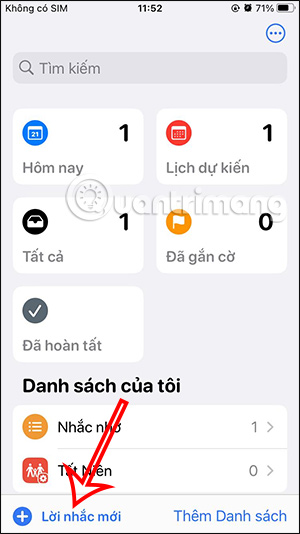
Bước 2:
Quay trở lại màn hình khóa trên iPhone, bạn nhấn và giữ vào màn hình khóa rồi nhấn chọn Thêm tiện ích. Lúc này ở bên dưới hiển thị các tiện ích để bạn sử dụng, chúng ta nhấn vào ứng dụng Lời nhắc. Hiển thị lời nhắc dưới dạng tiện ích. Bạn chỉ cần nhấn vào lời nhắc để hiển thị trên màn hình khóa iPhone.
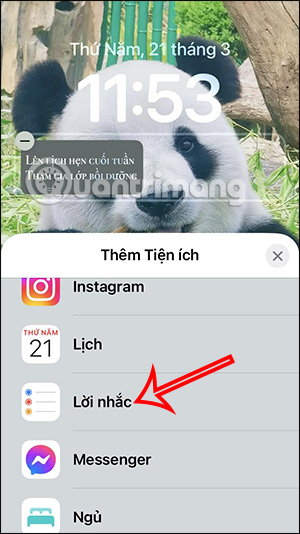
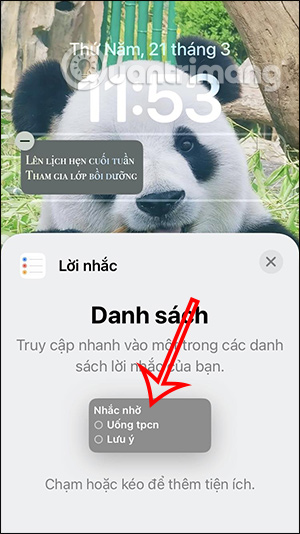
Kết quả chúng ta sẽ thấy lời nhắc hiển thị trên màn hình khóa iPhone như hình dưới đây.
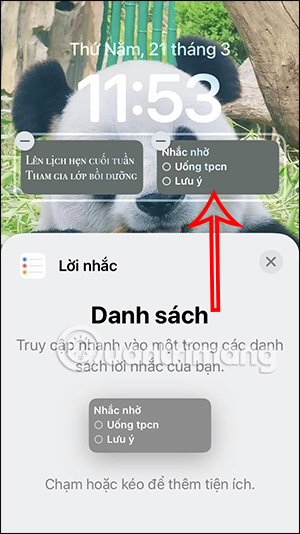
Hướng dẫn hiện ghi chú màn hình khóa iPhone
Bước 1:
Đầu tiện bạn tải ứng dụng Any Text cho iPhone theo link dưới đây.
Tại giao diện trên ứng dụng bạn nhấn vào Get Started để sử dụng ứng dụng. Chuyển sang giao diện mới viết ghi chú, tại đây bạn nhập nội dung ghi chú muốn hiển thị trên màn hình khóa iPhone.
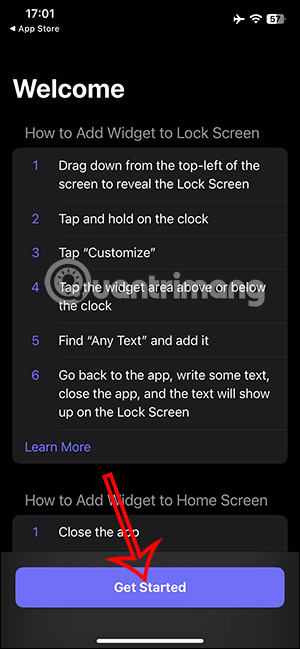

Bước 2:
Sau khi viết xong nội dung ghi chú, bạn nhấn vào biểu tượng bánh răng cưa ở góc phải trên cùng giao diện như hình. Lúc này bạn sẽ nhìn thấy các nội dung điều chỉnh cho ghi chú.
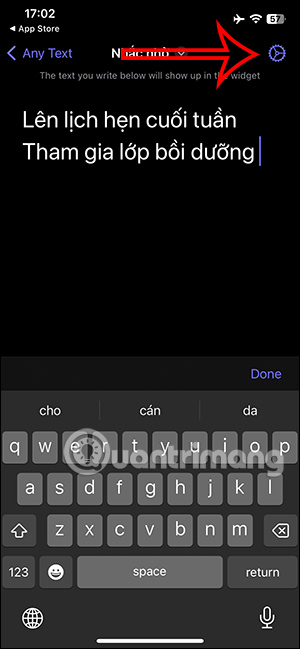
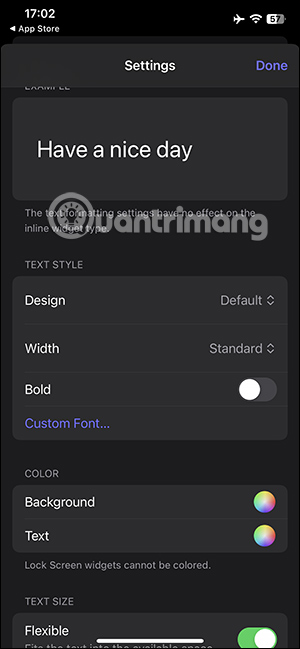
Chúng ta có thể lựa chọn font chữ cho ghi chú, hoặc chỉnh màu ghi chú để hiện trên màn hình khóa iPhone. Nhấn Done để lưu lại thay đổi bạn đã thực hiện.
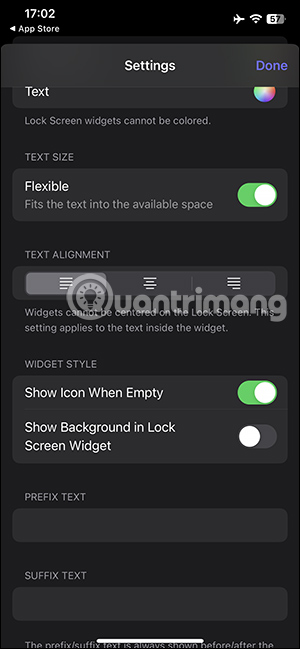
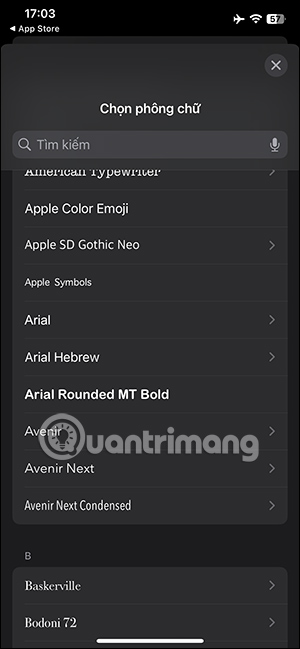
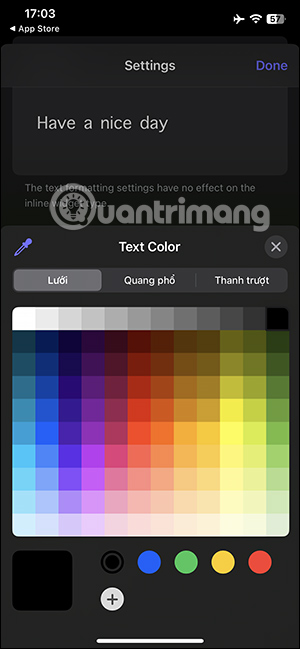
Bước 3:
Chúng ta có thể viết nhiều ghi chú khác nhau để lựa chọn hiển thị trên màn hình khóa. Nhấn Any Text để hiện giao diện widget, sau đó nhập ghi chú khác vào từng widget.
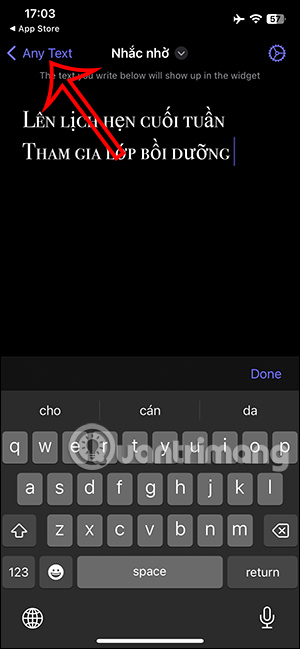
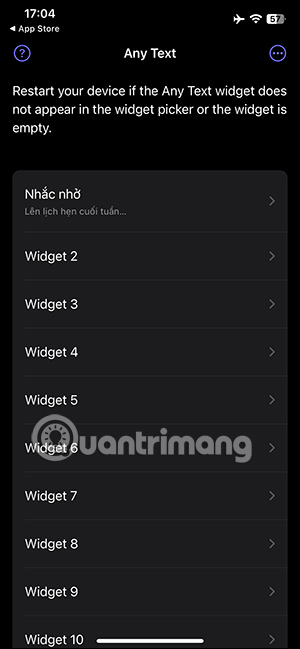
Bước 4:
Quay trở lại iPhone rồi nhấn và giữ vào màn hình khóa, nhấn tiếp Tùy chỉnh để chỉnh sửa màn hình khóa. Bạn nhấn tiếp Thêm tiện ích để thêm ứng dụng Any Text.
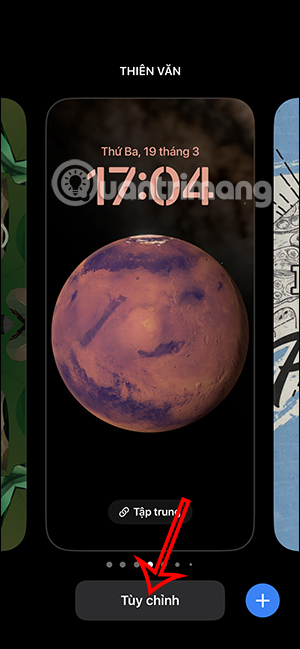
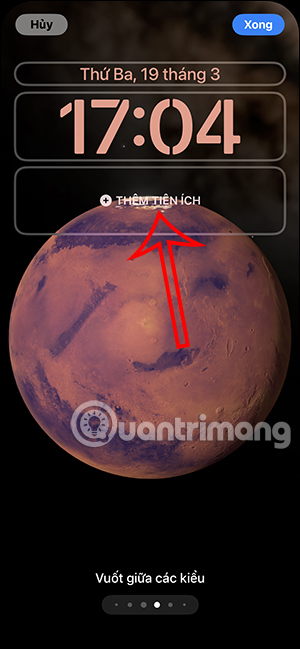
Bước 5:
Xuất hiện các ứng dụng bên dưới, bạn nhấn vào ứng dụng Any Text. Lúc này bạn sẽ thấy ghi chú mà mình đã tạo trên Any Text. Nhấn vào khung ghi chú để hiển thị trên màn hình khóa iPhone.
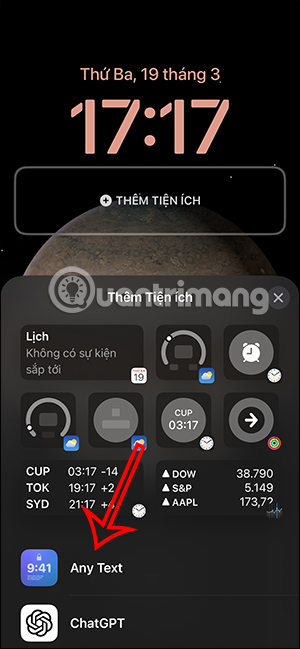
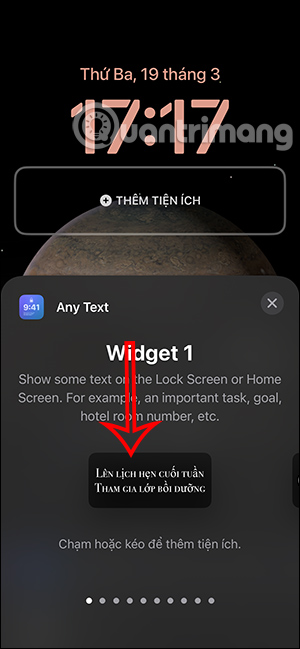
Bước 6:
Lúc này bạn sẽ nhìn thấy ghi chú hiện trên màn hình khóa iPhone dưới dạng tiện ích. Cuối cùng bạn lưu lại thao tác là xong.
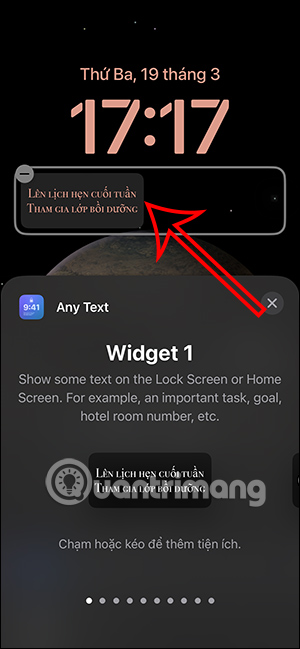
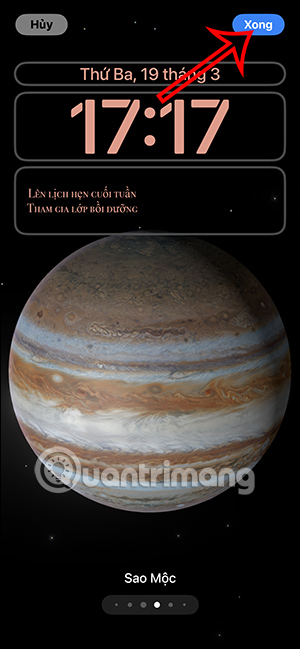

 Công nghệ
Công nghệ  Windows
Windows  iPhone
iPhone  Android
Android  Làng CN
Làng CN  Khoa học
Khoa học  Ứng dụng
Ứng dụng  Học CNTT
Học CNTT  Game
Game  Download
Download  Tiện ích
Tiện ích 




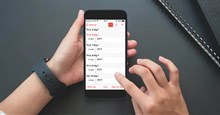






 Linux
Linux  Đồng hồ thông minh
Đồng hồ thông minh  Chụp ảnh - Quay phim
Chụp ảnh - Quay phim  macOS
macOS  Phần cứng
Phần cứng  Thủ thuật SEO
Thủ thuật SEO  Kiến thức cơ bản
Kiến thức cơ bản  Dịch vụ ngân hàng
Dịch vụ ngân hàng  Lập trình
Lập trình  Dịch vụ công trực tuyến
Dịch vụ công trực tuyến  Dịch vụ nhà mạng
Dịch vụ nhà mạng  Nhà thông minh
Nhà thông minh  Ứng dụng văn phòng
Ứng dụng văn phòng  Tải game
Tải game  Tiện ích hệ thống
Tiện ích hệ thống  Ảnh, đồ họa
Ảnh, đồ họa  Internet
Internet  Bảo mật, Antivirus
Bảo mật, Antivirus  Họp, học trực tuyến
Họp, học trực tuyến  Video, phim, nhạc
Video, phim, nhạc  Giao tiếp, liên lạc, hẹn hò
Giao tiếp, liên lạc, hẹn hò  Hỗ trợ học tập
Hỗ trợ học tập  Máy ảo
Máy ảo  Điện máy
Điện máy  Tivi
Tivi  Tủ lạnh
Tủ lạnh  Điều hòa
Điều hòa  Máy giặt
Máy giặt  Quạt các loại
Quạt các loại  Cuộc sống
Cuộc sống  Kỹ năng
Kỹ năng  Món ngon mỗi ngày
Món ngon mỗi ngày  Làm đẹp
Làm đẹp  Nuôi dạy con
Nuôi dạy con  Chăm sóc Nhà cửa
Chăm sóc Nhà cửa  Du lịch
Du lịch  Halloween
Halloween  Mẹo vặt
Mẹo vặt  Giáng sinh - Noel
Giáng sinh - Noel  Quà tặng
Quà tặng  Giải trí
Giải trí  Là gì?
Là gì?  Nhà đẹp
Nhà đẹp  TOP
TOP  Ô tô, Xe máy
Ô tô, Xe máy  Giấy phép lái xe
Giấy phép lái xe  Tấn công mạng
Tấn công mạng  Chuyện công nghệ
Chuyện công nghệ  Công nghệ mới
Công nghệ mới  Trí tuệ nhân tạo (AI)
Trí tuệ nhân tạo (AI)  Anh tài công nghệ
Anh tài công nghệ  Bình luận công nghệ
Bình luận công nghệ  Quiz công nghệ
Quiz công nghệ  Microsoft Word 2016
Microsoft Word 2016  Microsoft Word 2013
Microsoft Word 2013  Microsoft Word 2007
Microsoft Word 2007  Microsoft Excel 2019
Microsoft Excel 2019  Microsoft Excel 2016
Microsoft Excel 2016  Microsoft PowerPoint 2019
Microsoft PowerPoint 2019  Google Sheets - Trang tính
Google Sheets - Trang tính  Code mẫu
Code mẫu  Photoshop CS6
Photoshop CS6  Photoshop CS5
Photoshop CS5  Lập trình Scratch
Lập trình Scratch  Bootstrap
Bootstrap